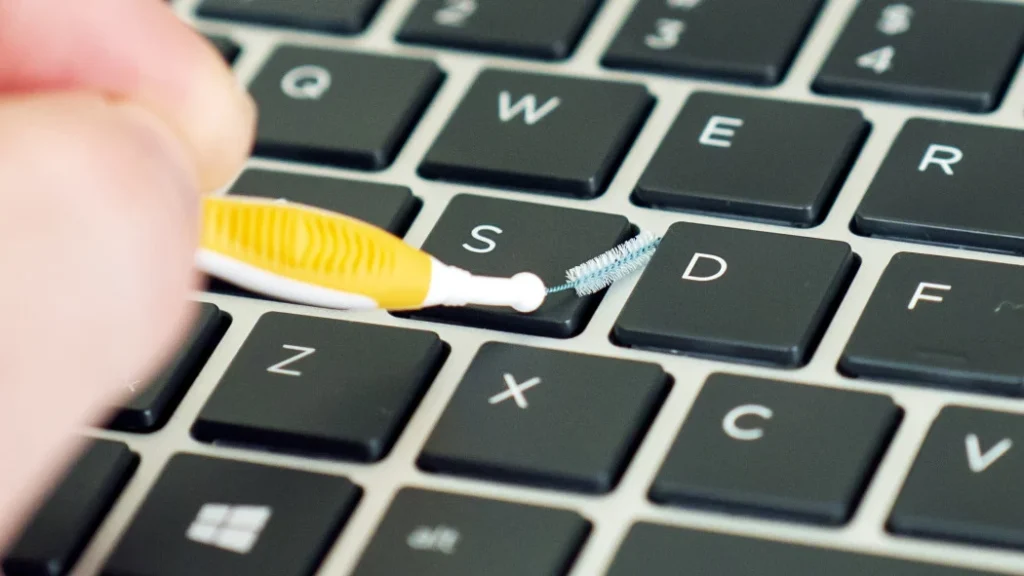Чтобы почистить клавиатуру ноутбука, следуйте этим инструкциям:
- Выключите ноутбук: Прежде чем начать чистку, убедитесь, что ноутбук выключен и отключен от электропитания.
- Подготовьте инструменты: Вам понадобятся мягкая щетка (например, кисточка для очистки клавиатуры или кисть для макияжа), сжатый воздух или воздушный компрессор, изопропиловый спирт (или специальный очиститель для клавиатуры) и ватные палочки.
- Удалите пыль и мусор: Используя сжатый воздух или воздушный компрессор, аккуратно пройдитесь между клавишами, чтобы удалить пыль, крошки и другие мелкие частицы.
- Протрите поверхность клавиш: Смочите ватную палочку в изопропиловом спирте (или специальном очистителе для клавиатуры) и протрите поверхность каждой клавиши. Это поможет удалить загрязнения и бактерии.
- Очистите между клавишами: Используйте мягкую щетку или кисточку, чтобы аккуратно удалить пыль и грязь из промежутков между клавишами.
- Дайте клавиатуре высохнуть: После того как вы закончите чистку, дайте клавиатуре полностью высохнуть, прежде чем включать ноутбук.
- Проверьте результат: После того как клавиатура высохнет, проверьте, все ли клавиши работают как положено.
Помните, что при выполнении этих действий следует быть осторожным, чтобы не повредить клавиатуру или другие компоненты ноутбука. Если у вас есть сомнения, лучше обратиться к профессионалу.
Посмотрите официальное руководство Apple по чистке клавиатуры MacBook или MacBook Pro на сайте.
Как часто нужно чистить клавиатуру
Частота чистки клавиатуры зависит от того, как интенсивно вы используете ноутбук и в каких условиях. Вот несколько рекомендаций:
- Еженедельно: Если вы часто используете ноутбук и работаете в пыльных или грязных условиях, рекомендуется проводить быструю чистку клавиатуры еженедельно. Это позволит избежать накопления большого количества пыли и мусора.
- Ежемесячно: В общем случае, если вы регулярно чистите клавиатуру и работаете в чистых условиях, достаточно проводить более тщательную чистку раз в месяц.
- По необходимости: Если вы заметили, что клавиши начинают заедать, пропускать или их нажатие становится неудобным из-за накопившейся грязи или крошек, то следует провести чистку немедленно.
- При наличии признаков загрязнения: Если клавиатура стала выглядеть грязной или начала плохо реагировать на нажатия клавиш, следует очистить её сразу.
Важно помнить, что регулярная чистка клавиатуры помогает поддерживать её работоспособность и увеличивает срок службы ноутбука.